Cómo utilizar caracteres comodín en Excel
¿Qué son los caracteres comodín en Excel?
Los caracteres comodín en Excel son caracteres especiales que se pueden utilizar para ocupar el lugar de caracteres en una fórmula. Se emplean en las fórmulas de Excel para obtener coincidencias incompletas.
Excel admite caracteres comodín en las fórmulas para devolver valores que comparten el mismo patrón. Los caracteres se utilizan para buscar una cadena de texto con los mismos patrones conocidos: los caracteres iniciales y finales, y también, el número de caracteres que se presentan en la celda.
Los caracteres comodín son útiles especialmente cuando no se conoce el contenido exacto de la celda. Es importante tener en cuenta que sólo funcionan con texto, no con números.
Tipos de caracteres comodín
Hay tres caracteres comodín:
* (asterisco)
? (signo de interrogación)
~ (tilde)
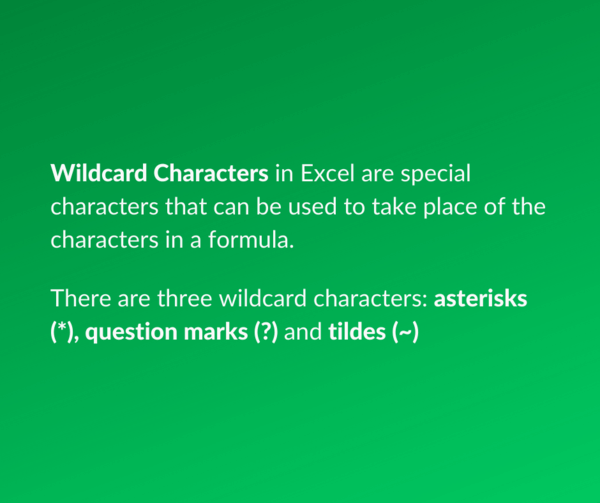
Asterisco
* (asterisco) representa cualquier número de caracteres. Por ejemplo «Aus*» devuelve Australia o Austria.
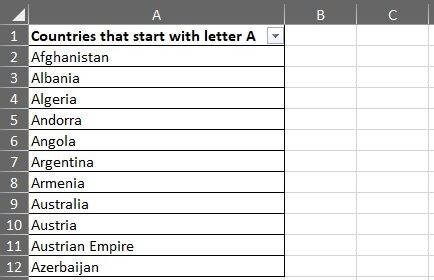
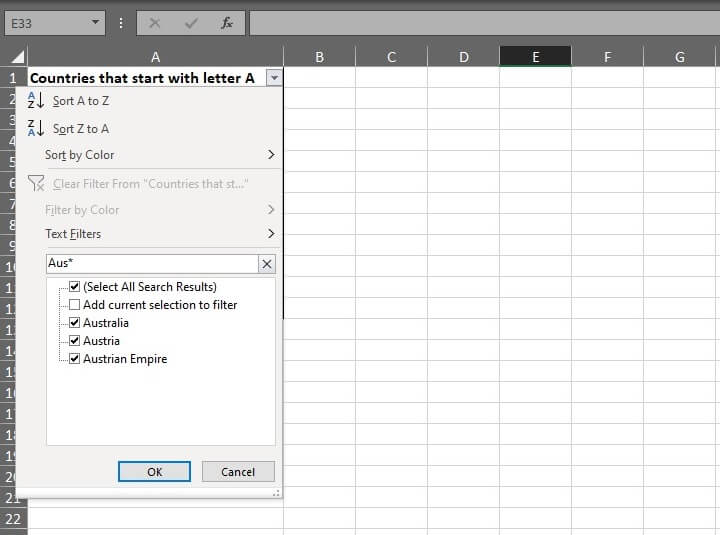
Signo de interrogación
? (signo de interrogación) representa un solo carácter. Por ejemplo, «p?n» devuelve pan, pen o pin.
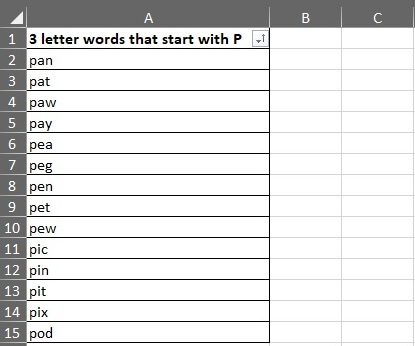
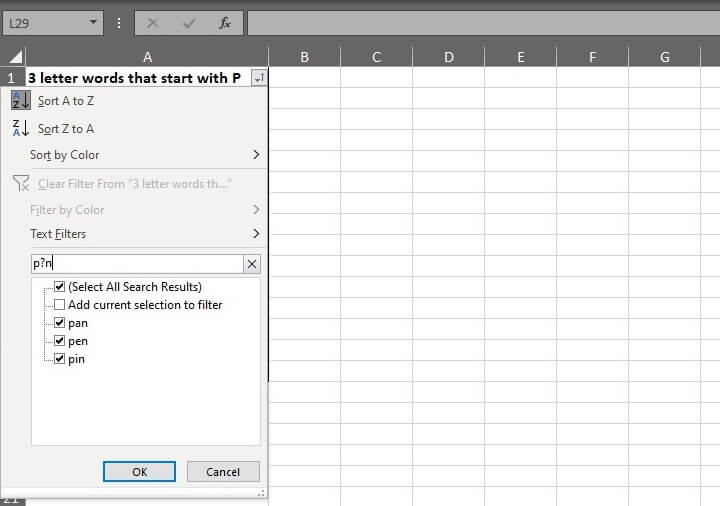
Tilde
~ (tilde) se utiliza para indicar literalmente los caracteres asterisco y signo de interrogación tal cual, como * o ?, en lugar de un carácter comodín en la fórmula. Por ejemplo, «Aus~*» devuelve Aus* pero no Australia o Austria como en el caso anterior.
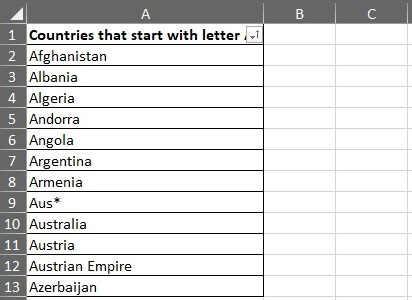
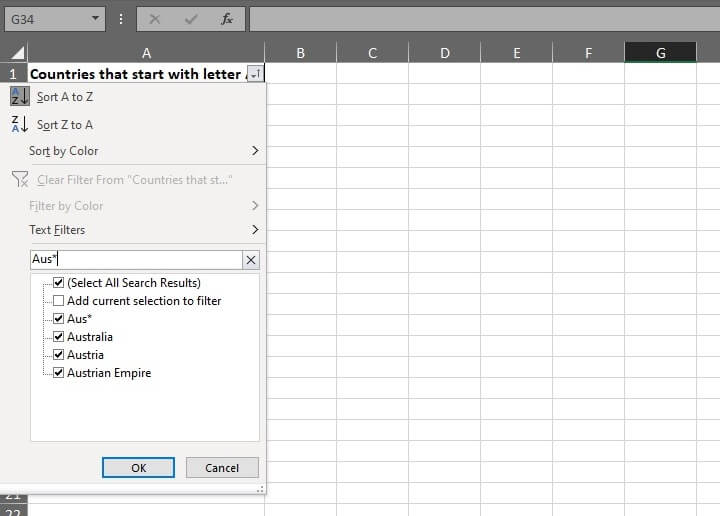
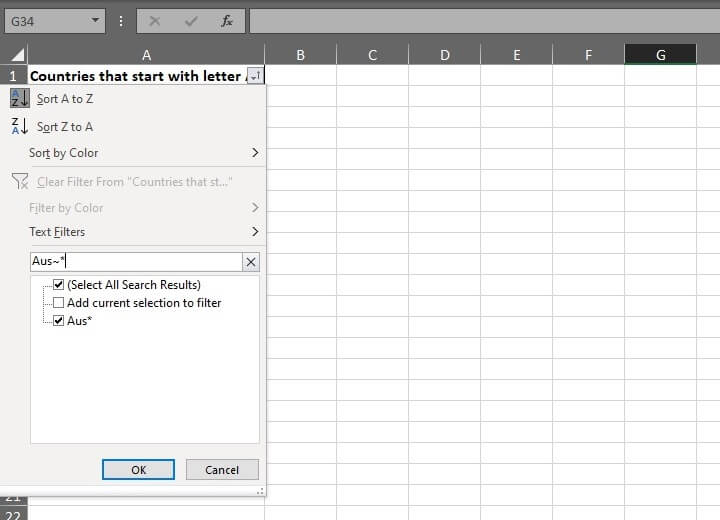
Cómo utilizar los caracteres comodín
Los caracteres comodín se utilizan habitualmente en algunas fórmulas básicas de Excel, i.e., COUNTIF, COUNTIFS, VLOOKUP, BUSCAR Y REEMPLAZAR, BUSCAR, FORMATO CONDICIONAL, etc.
Aquí hay algunos ejemplos de su funcionamiento:
VLOOKUP
En una circunstancia normal, VLOOKUP busca el valor exacto especificado en una lista y devuelve el valor correspondiente en una tabla.
A veces, el valor exacto y completo de la lista no está disponible y sólo se conoce el contenido parcial. Aquí es donde los caracteres comodín resultan útiles.
En el siguiente ejemplo, la tarea consiste en averiguar el número de puntos de entrega de Austin. Pero en lugar de Austin, la lista muestra Austin, Texas.
La fórmula habitual de VLOOKUP no funcionaría en este escenario porque el valor de búsqueda -Austin, no tiene la coincidencia exacta.
 Para encontrar la información, introduzca:
Para encontrar la información, introduzca:
=VLOOKUP(D3&»*»;A1:B9;2;FALSE)
Al insertar «*», le dice a Excel que busque cualquier texto que empiece o termine con el valor de búsqueda en D3 – Austin, y puede tener cualquier número de caracteres después del texto.
Encuentra una coincidencia exacta, que es 5 en este caso. 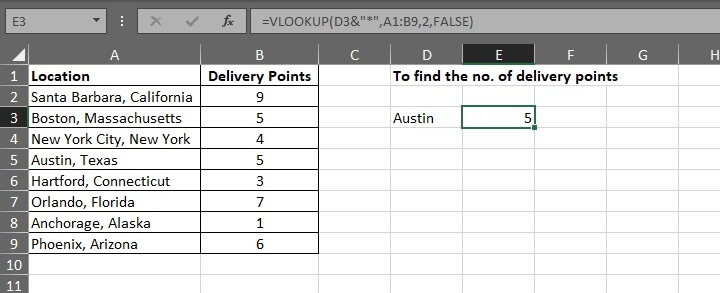
Buscar y reemplazar
Utilizar caracteres comodín en la búsqueda y reemplazo de Excel es útil para corregir datos y hacer que el conjunto de datos sea consistente en toda la base de datos.
Esta situación es especialmente común cuando se manejan datos introducidos manualmente, ya sea por el personal o por los clientes, creando valores extra en la base de datos y que podrían dificultar el análisis.
El siguiente ejemplo muestra una imagen común al manejar la base de datos de un cliente.
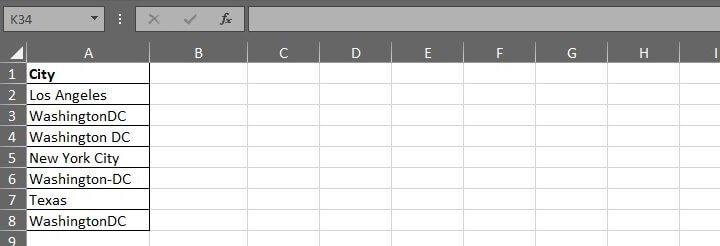 Las ciudades bajo Washington DC podrían ser confusas.
Las ciudades bajo Washington DC podrían ser confusas.
Para rectificar, utilice la sencilla función «BUSCAR Y REEMPLAZAR» en Excel.
- Busca Washington con una D detrás y reemplázala como «Washington DC»
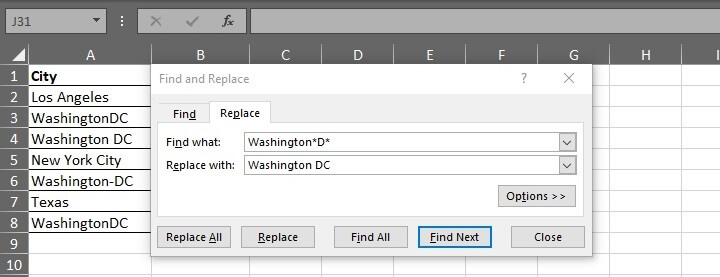
- Haz clic en «Reemplazar todo» y ahora todos los valores de «Washington DC» están alineados, dando como resultado una base de datos limpia.
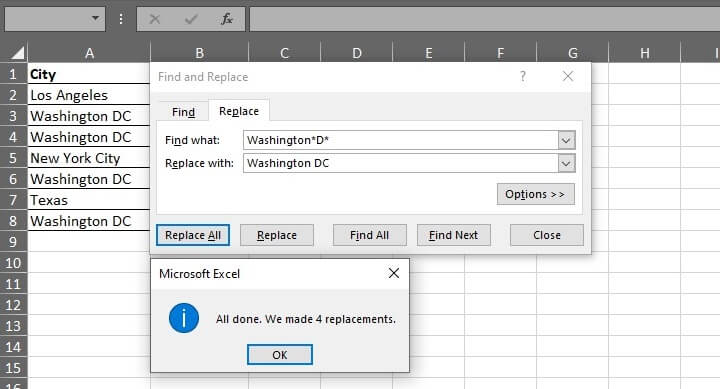
COUNTIF
Para incluir los caracteres comodín como parte de la función COUNTIF cuenta el número de celdas en el rango dado que cumple con el número de caracteres especificado.
- Es decir, hay una lista de códigos de países, y la tarea es contar el número de países con tres caracteres en su respectivo código de país.
En este escenario, cada € se refiere a un carácter. 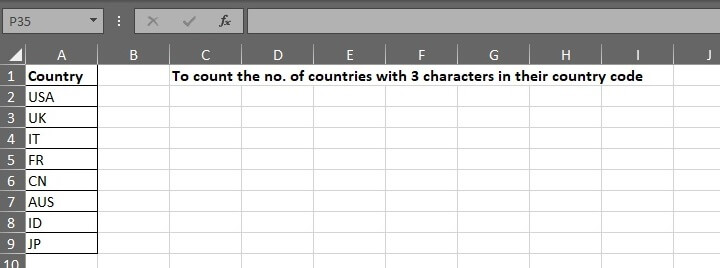 Como queremos averiguar el país con tres caracteres en su código de país, la fórmula debe incluir tres ?
Como queremos averiguar el país con tres caracteres en su código de país, la fórmula debe incluir tres ?
=COUNTIF(A2:A9;»??»)
El valor de retorno es 2. 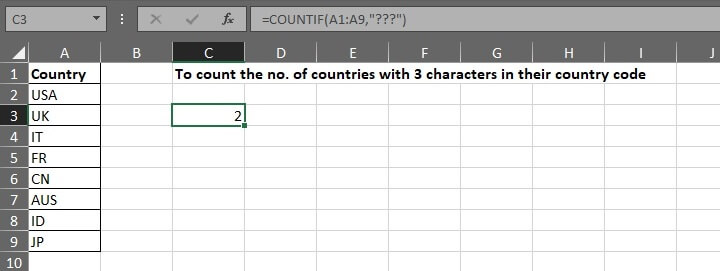
FORMATO CONDICIONAL
Además de las fórmulas, los caracteres comodín también se pueden utilizar para crear formato condicional.
Digamos que la tarea es resaltar los países con nombres que empiezan por la letra G.
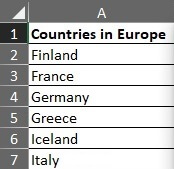
- Vaya a Formato condicional > Nueva regla > Seleccione «Usar una fórmula para determinar qué celdas formatear.»
- Introduzca la fórmula que aparece a continuación.
La idea es encontrar países con nombres que empiecen por la letra G. Así que se utiliza * (asterisco) para solicitar a Excel que devuelva los valores que empiecen por G y vayan seguidos de cualquier número de caracteres.
- Seleccione el formato deseado – en este caso, fuente en rojo.
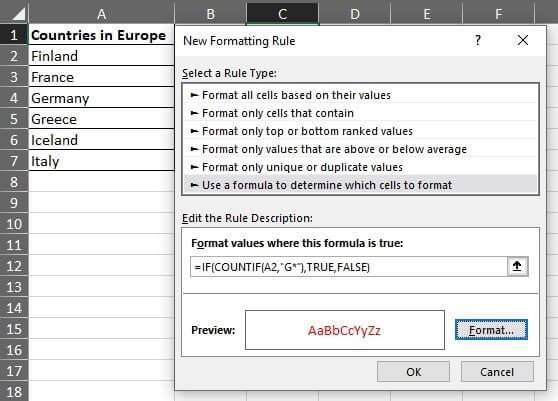
- Haga clic en Okay, y luego aplique el mismo formato al resto de las celdas de la columna A utilizando Format Painter.
El resultado es el siguiente:
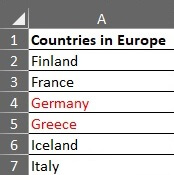
El comodín de Excel no funciona? Aquí está el porqué
Mencionado anteriormente, el uso de * (asterisco) y ? (signo de interrogación) se refieren a situaciones diferentes. Sin embargo, no funcionan si los propios caracteres comodín forman parte del valor de búsqueda.
- Por ejemplo, para encontrar «Aus?», se requiere «Aus~?».
Resumen
Los caracteres comodín funcionan mejor en situaciones en las que los datos dados están incompletos o parcialmente disponibles. Se utilizan para sustituir a los caracteres en una fórmula, ya sea como cualquier número de caracteres o como un solo carácter, expresado como * (asterisco) y ? (signo de interrogación).
Estos caracteres son compatibles con las funciones más comunes – IFS, VLOOKUP, BUSCAR Y REEMPLAZAR y FORMATO CONDICIONAL. Ayudan a buscar, a hacer coincidir y a devolver una coincidencia parcial en situaciones en las que el valor de búsqueda está incompleto. A veces rectifican los datos sincronizándolos también.
Por muy potentes que sean, es clave tener en cuenta que sólo funcionan con texto, pero no con números.
Para aprender más sobre las fórmulas y funciones de Excel, pruebe nuestros cursos de Excel en formato de bocado hoy mismo.